win7怎么处理IE浏览器停止工作|win7电脑IE浏览器停止工作的解决办法
发布时间:2017-11-07 10:48:45 浏览数: 小编:kunyi
大家使用win7系统也有一段时间了,应该用得都很顺手了,但是总是避免不了会遇到一些小问题。比如说,用得好好的IE浏览器突然停止工作呢?这要怎么处理呢?别着急,听小编给你讲解一下,相信大家很快就能学会解决的办法啦,一起来看看。
相关阅读:win7 IE浏览器怎么设置密码
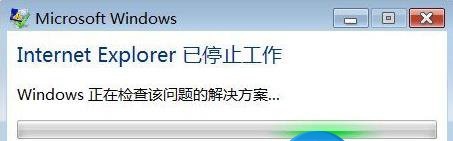
1、鼠标右键单击打开计算机右键菜单,然后选择“控制面板”,如下图所示:
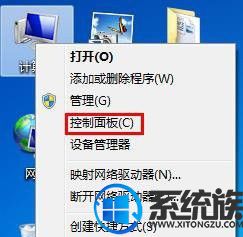
2、在控制面板界面,将查看方式设置为“大图标“,接着选择列表中的”Internet选项“
3、打开Internet属性设置窗口中,点击切换到“高级“标签,然后点击下方的”重置“按钮,如下图所示:
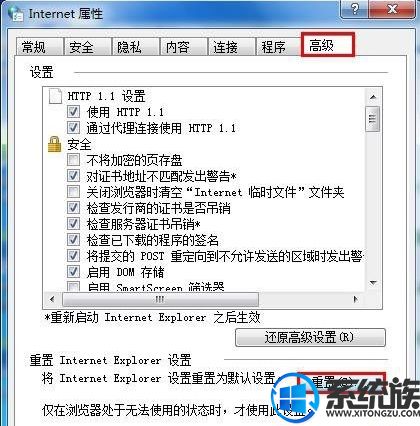
4、随后会弹出一个警告框,询问是否重置所有IE设置,我们勾选“删除个性化设置“,然后点击”重置“即可,如下图所示:
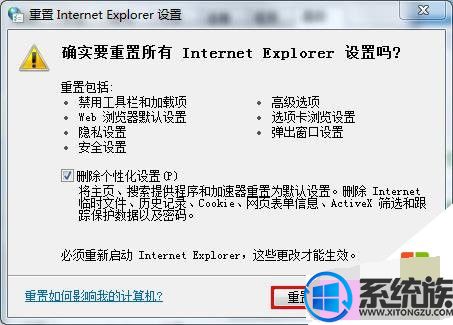
5、接下来系统便会进行IE重置操作,如下图所示:
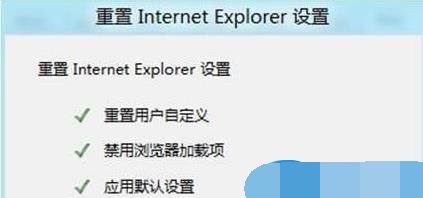
按照上面几个步骤就可以轻松处理IE浏览器停止工作的问题了,大家都学会了吗?可以动手试试看哦!
专题推荐: 修复ie浏览器


















